|
|
Les valeurs d'attribut peuvent être séparées par d'autres caractères que des virgules. Le caractère utilisé est spécifié à l'aide d'une préférence définie par votre administrateur.
|
|
|
Les valeurs d'attribut peuvent être séparées par d'autres caractères que des virgules. Le caractère utilisé est spécifié à l'aide d'une préférence définie par votre administrateur.
|
|
|
Pour les attributs de cas d'emploi, double-cliquez sur le champ d'attribut pour récupérer l'objet parent. Si l'objet parent est déjà récupéré, cliquez une seule fois sur le champ.
|
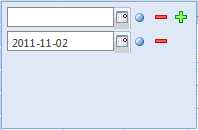
Icône | Action |
Ajoute une nouvelle ligne vide en haut de la liste des valeurs d'attribut. Vous pouvez entrer une nouvelle valeur sur cette ligne. | |
Supprime une valeur d'attribut actuellement affectée. La ligne d'attribut disparaît. | |
 | Affecte à l'attribut une valeur par défaut précédemment définie. |
Affecte une valeur d'attribut à partir d'une liste déroulante de choix prédéfinis. | |
Affiche un outil de calendrier permettant de sélectionner une date. |
Pour positionner le curseur et modifier aisément les différentes valeurs d'attribut, utilisez le clavier. Pour faire descendre le curseur dans la liste des valeurs d'attribut, appuyez sur la touche TAB. Pour positionner le curseur sur la première entrée du champ d'attribut suivant à droite d'un tableau de données, appuyez de nouveau sur la touche TAB. Pour faire monter le curseur dans la liste des valeurs d'attribut, appuyez simultanément sur les touches MAJ et TAB. Pour positionner le curseur sur le champ d'attribut précédent à gauche d'un tableau de données, appuyez de nouveau sur les touches MAJ et TAB en haut de la liste. Pour quitter la fenêtre de modification sans enregistrer les modifications d'attribut, appuyez sur la touche ECHAP. |